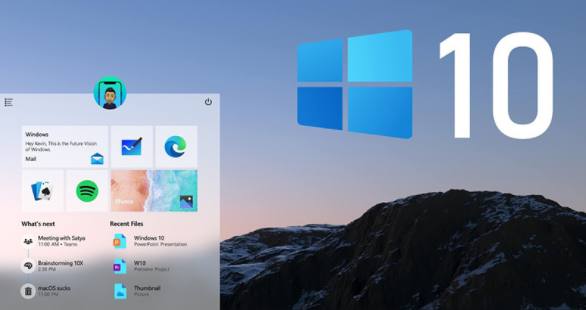windows10文件预览在哪里
发布时间:2023-05-12 12:20:58来源:pi7手游网作者:匿名
windows文件预览怎么关闭?关闭文件预览功能怎么设置的,不少用户不清楚关闭文件预览功能的位置,怎么快速关闭文件预览功能,windows10文件预览怎么关闭,对此不清楚的用户快来看看小编带来的介绍吧!
WIN10相关推荐:

windows10文件预览在哪里

1.打开任意一个文件夹,如图所示,点击菜单栏上的“查看”选项卡(图示标注1所示),接着点击图示标注2所示的“选项”。
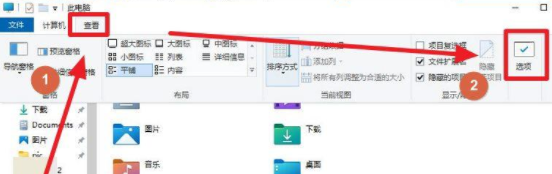
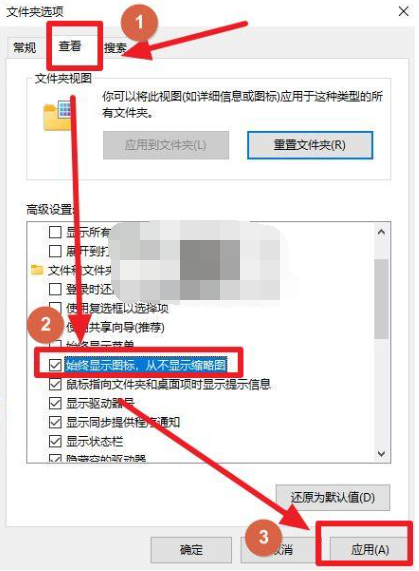
2. 接着会弹出上图所示的文件夹选项窗口,我们点击图示标注1所示的“查看”,找到图示标注2所示的“始终显示图标,从不显示缩略图”,勾选该选项,然后点击图示标注3所示的“应用”。
完成以上设置后,我们就顺利关闭了文件夹预览功能。如果您想要重新开启它,只需要重复上述步骤,并取消勾选“始终显示图标,而不是缩略图”的选项即可。
上述就是小编带来windows10文件预览的具体操作步骤啦,大家更快去应用中按照文中的顺序操作一番吧!关注我们每天还可以获得更多操作教程哦~
注:文中插图与内容无关,图片来自网络,如有侵权联系删除。
相关推荐
找不到合适的办公管理软件?专注于企业办公管理的软件有什么?员工与公司的关系是各个行业达成效益的很重要的因素,怎么及时的处理员工对公司的反馈呢?pi7小编来为大家推荐一些非常简便易用的办公管理软件app,这些软件的办公功能都十分齐全,能够满足大家的日常办公需求哟,需要的朋友可以来下载体验一下。
- 热门教程
- 最新教程
-
01

可以免费追剧的软件下载:全新热门资源 2024-10-25
-
02

老人船上弄雨婷最经典的一句,情感碰撞引发共鸣,观众:温暖人心的对白令人难忘! 2024-10-16
-
03

12306车内换座功能怎么弄 2024-09-24
-
04

IQOO手机怎么拦截陌生人短信 2024-09-13
-
05

支付宝小宝怎么付钱 2024-09-06
-
06

支付宝开通小宝有什么用 2024-09-06
-
07

酷狗大字版怎么用关键字搜索歌曲 2024-09-04
-
08

iPhone16怎么设置节假日日历 2024-09-02
-
09

七猫小说怎么查看阅读记录 2024-08-27
-
010

支付宝怎么拒绝别人转账 2024-08-14